win10用户一段时间不使用电脑后,电脑会自动进入休眠状态,但也有用户发现自己的电脑不仅会休眠还会自动断网。这种情况下我们该怎么办?休眠其实是因为你设置了省电。打开设备管理器,在网卡里找到网卡驱动的属性设置,设置& ldquo允许计算机关闭该设备以省电& rdquo取消勾选即可。
win10休眠自动断开的解决方案
1.打开计算机,右键单击系统底部任务栏中的网络图标,然后选择[打开& ldquo互联网& rdquo设置]选项。

2.在设置页面中,单击& ldquo更改适配器选项& rdquo。

3.右键单击& ldquoWLAN & rdquo图标,然后选择& ldquo在弹出菜单中。属性& rdquo。

4.在WLAN属性页上,单击& ldquo配置& rdquo按钮。

5.在打开的页面中,切换到& ldquo电源管理标签,将“允许计算机关闭该设备以节省电源”前一个框中的复选标记去掉,最后单击确定。

 小白号
小白号











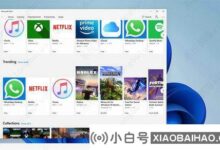



评论前必须登录!
注册